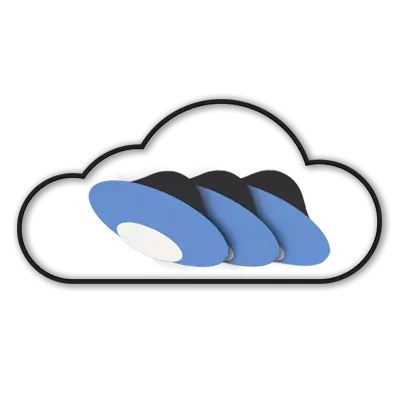
In aangename communicatie met Yandex schijf, wordt er slechts één ding saddown: een kleine gemarkeerde volume. Laten we zelfs een kans om ruimte toe te voegen, maar nog steeds niet genoeg.
De auteur brak zijn hoofd voor een lange tijd om meerdere schijven te sluiten op de computer, en zelfs zo dat de bestanden alleen in de cloud worden opgeslagen, en op de computer - labels.
De toepassing van de Yandex ontwikkelaars geeft niet gelijktijdig werken met meerdere accounts, Windows standaard tools zijn niet in staat om meerdere netwerkstations verbinden van het ene adres.
Het besluit werd gevonden. Dit is de technologie Webdav en client Carotdav . Deze technologie stelt u in staat om verbinding te maken met de repository, bestanden van een computer kopiëren naar de cloud en weer terug.
Met behulp van CarotDAV, kunt u ook bestanden controleren van de ene repository (account) naar de andere.
U kunt de client te downloaden via deze link.
Tip: Download Draagbare versie En noteer de map met het programma op de USB flash drive. Deze versie brengt het werk van de klant zonder installatie. Op deze manier kunt u uw repositories vanaf elke computer. Bovendien kan de geïnstalleerde toepassing weigeren om op het tweede exemplaar te starten.
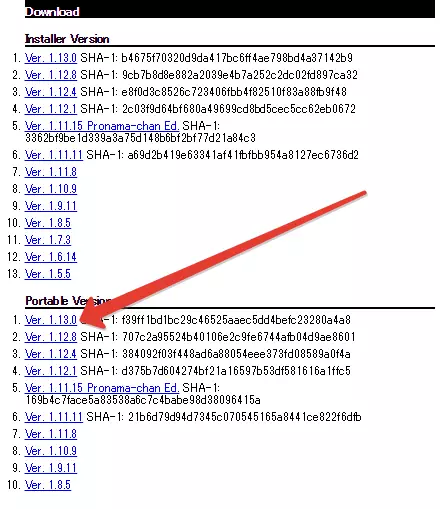
Dus hebben we besloten met de instrumenten, nu zullen we overgaan tot implementeren. Voer de client, ga naar het menu "Bestand", "Nieuwe verbinding" en kies "WebDAV".
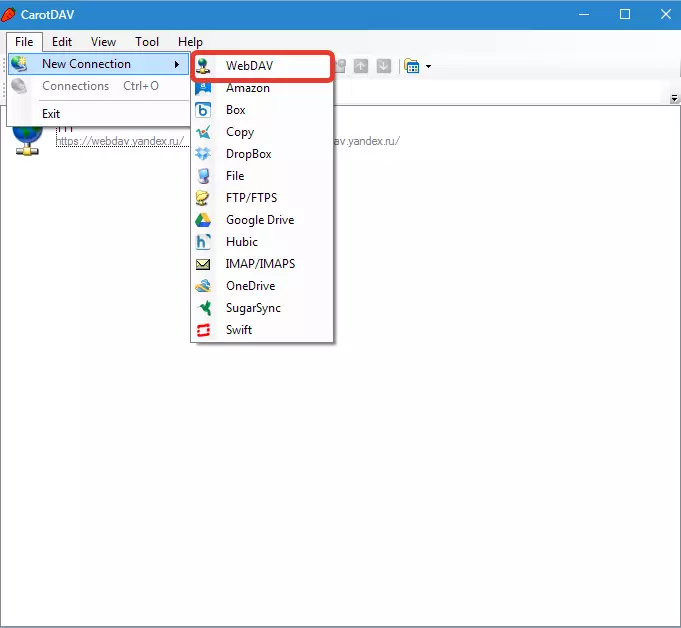
In het venster dat verschijnt, wijst u de naam aan onze nieuwe verbinding, voert u de login van de Yandex account en wachtwoord.
In het veld "URL" Schrijf het adres. Voor Yandex Disc is hij:
https://webdav.yandex.ru.
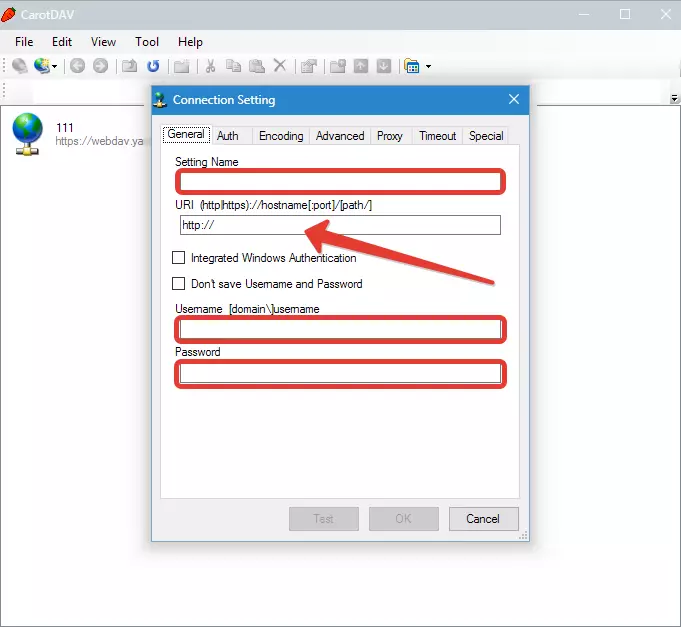
Als, om veiligheidsredenen, wilt u de gebruikersnaam en het wachtwoord in te voeren elke keer, controleer dan de checkbox gespecificeerd in de screenshot hieronder.
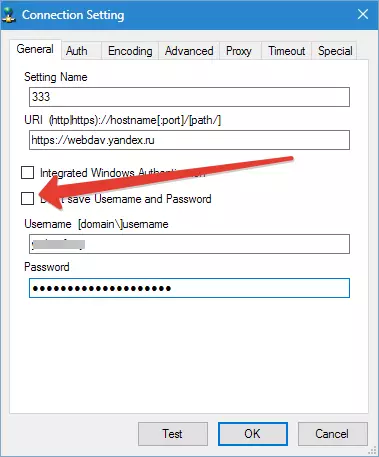
druk op "OK".
Maak zo nodig meerdere verbindingen met verschillende gegevens (login wachtwoord).
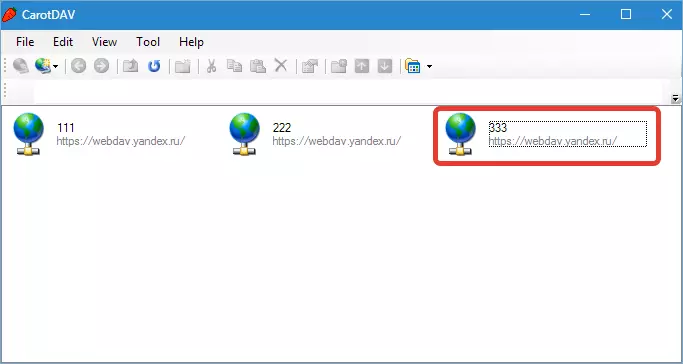
Hiermee opent u de cloud dubbelklik op het pictogram verbinding.
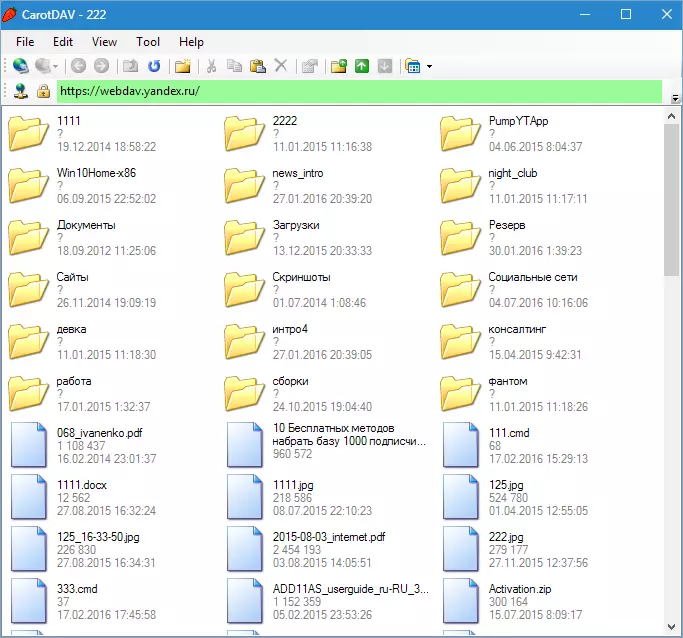
Om tegelijk verbinding maken met meerdere accounts, moet u een kopie van het programma (dubbelklik op het uitvoerbare bestand of de snelkoppeling) uit te voeren.
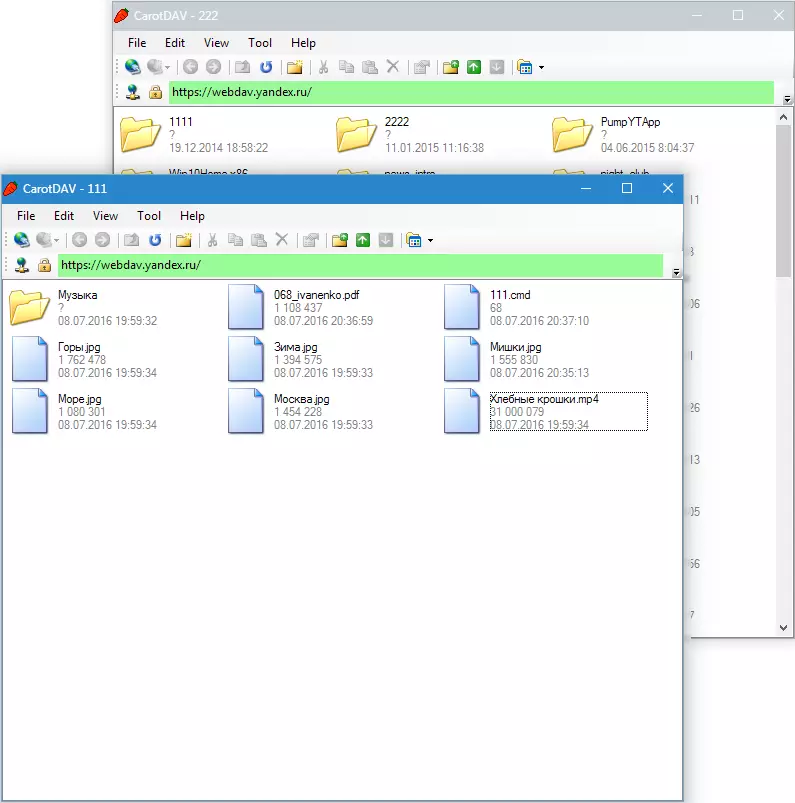
U kunt werken met deze vensters, zoals bij conventionele mappen: Kopieer bestanden heen en terug en verwijder ze. gebeurt het beheer door middel van de ingebouwde contextmenu van de klant. Drag-n-Drop) werkt ook.
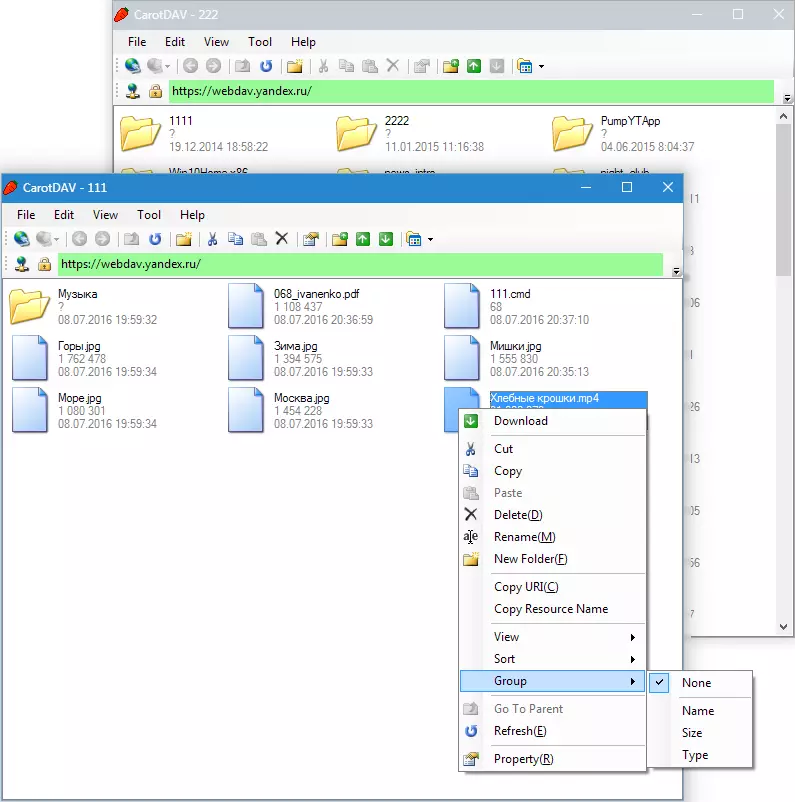
Samenvatten. De duidelijke plus van deze oplossing - bestanden worden opgeslagen in de cloud en niet bezetten een harde schijf. U kunt ook een onbeperkt aantal schijven te beginnen.
Van de minnen, merk ik op het volgende: het bestand verwerkingssnelheid afhankelijk van de snelheid van de internetverbinding. Een ander minpuntje - er is geen mogelijkheid om het openbaar links voor het delen van bestanden te ontvangen.
Voor het tweede geval kunt u een aparte account starten en in de normale modus werken via de toepassing en schijven die via de klant zijn aangesloten, gebruiken als opslagfaciliteiten.
Dit is een dergelijke interessante manier om de Yandex-schijf via de WebDAV-client aan te sluiten. Een dergelijke oplossing is handig voor degenen die van plan zijn om met twee en meer cloudopslag te werken.
